Jos rakastat kaikkea Disneyn sisältöä, mutta sinulla on ongelmia sen saamisessa Amazon Fire Stickille, et ole yksin.
Disney Plussaan ja FireStickiin liittyisi useita ongelmia, koska mitään sovellusta ei todellakaan ole tehty niin täydellisesti, ja ne kaikki johtavat yhteen asiaan: Jos haluat käyttää FireStickiä Disney-suosikkiohjelmiesi ja -elokuviesi katsomiseen, sinun on ensin selvitettävä joitakin haasteita.
Tarkista mahdolliset uutiset, jos Disney Plus -palvelin on alhaalla. Jos kaikki näyttää olevan kunnossa, tarkista internet-yhteytesi tai kirjaudu ulos ja kirjaudu uudelleen Disney Plus -tilillesi. Myös FireStickin tai internetselaimen uudelleenkäynnistäminen auttaisi.
Jos tämä ei toimi, älä pelkää, sillä juuri siksi olemme täällä auttamassa sinua voittamaan nämä haasteet ja nauttimaan suosikkisisällöstäsi Disney Plus -palvelusta Firestickillä.
Tässä artikkelissa saat ratkaisut, joita voit kokeilla ongelman korjaamiseksi. Kaivetaanpa syvemmälle!
Eikö Disney Plus ole yhteensopiva Firestickin kanssa?
Disney Plus on täysin yhteensopiva Amazon Firestickin kanssa.
Firestick on laite, jonka avulla sinulla on useita sovelluksia, kanavia ja suoratoistopalveluja, kuten Netflix ja Hulu, käytettävissäsi. Disney Plus on vain yksi suoratoistoalustoista, joita voit käyttää Amazon Firestickin kautta. Voit jopa integroida Alexan äänikomennot Disney Plus -sisällön katseluun.


You can buy a new Fire TV remote on Amazon in case you suspect that the remote isn’t functioning well.
Miten lisään Disney Plus -ohjelman Amazon Fire Stickiin?
Voit ladata Disney Plussan Amazon Fire Stickin ”Sovellukset ja pelit” -osion kautta.
Disney Plussan lisääminen Amazon Fire Stickiin tapahtuu aivan kuten sovelluksen lataaminen mihin tahansa älylaitteeseen. Voit kirjoittaa ”Disney Plus” Amazon Fire Stickissäsi ja klikata ”lataa”. Sovellus asennetaan välittömästi. Kun asennus on valmis, voit käyttää Disney Plus -sovellusta ja sen ominaisuuksia.
Miksi Disney Plus -sovellukseni kaatuu jatkuvasti?
On monia syitä siihen, että Disney Plus -sovelluksesi kaatuu jatkuvasti, kuten huono internet-nopeus, liian suuri muistin määrä tai yhteensopimattomuus. Onneksi tässä on joitakin vaiheita, jotka estävät tämän ongelman:
Päivitä Firestick
Jos yrität katsoa Disney Plus -ohjelmaa Fire Stickilläsi, eikä se toimi, voit kokeilla muutamaa asiaa ongelman korjaamiseksi. Ensinnäkin voit tarkistaa, onko Firestickisi päivitetty uusimpaan ohjelmistoversioon.
Jos Firestickissäsi on vanhentunut ohjelmisto, se voi aiheuttaa ongelman, koska vanhentunut ohjelmisto voi johtaa siihen, että monet TV-ominaisuudet eivät ole käytettävissä tai eivät toimi lainkaan.
Voit päivittää Firestickin Fire OS:n uusimpaan versioon noudattamalla seuraavia ohjeita:
- Mene kohtaan Asetukset > Oma Fire TV > Tietoja > Tarkista päivitykset.
- Jos päivitys on saatavilla, valitse Asenna päivitys.
- Firestick käynnistyy uudelleen ja asentaa päivityksen.
- Kun päivitys on asennettu, Firestickissäsi on Fire OS 5.0.
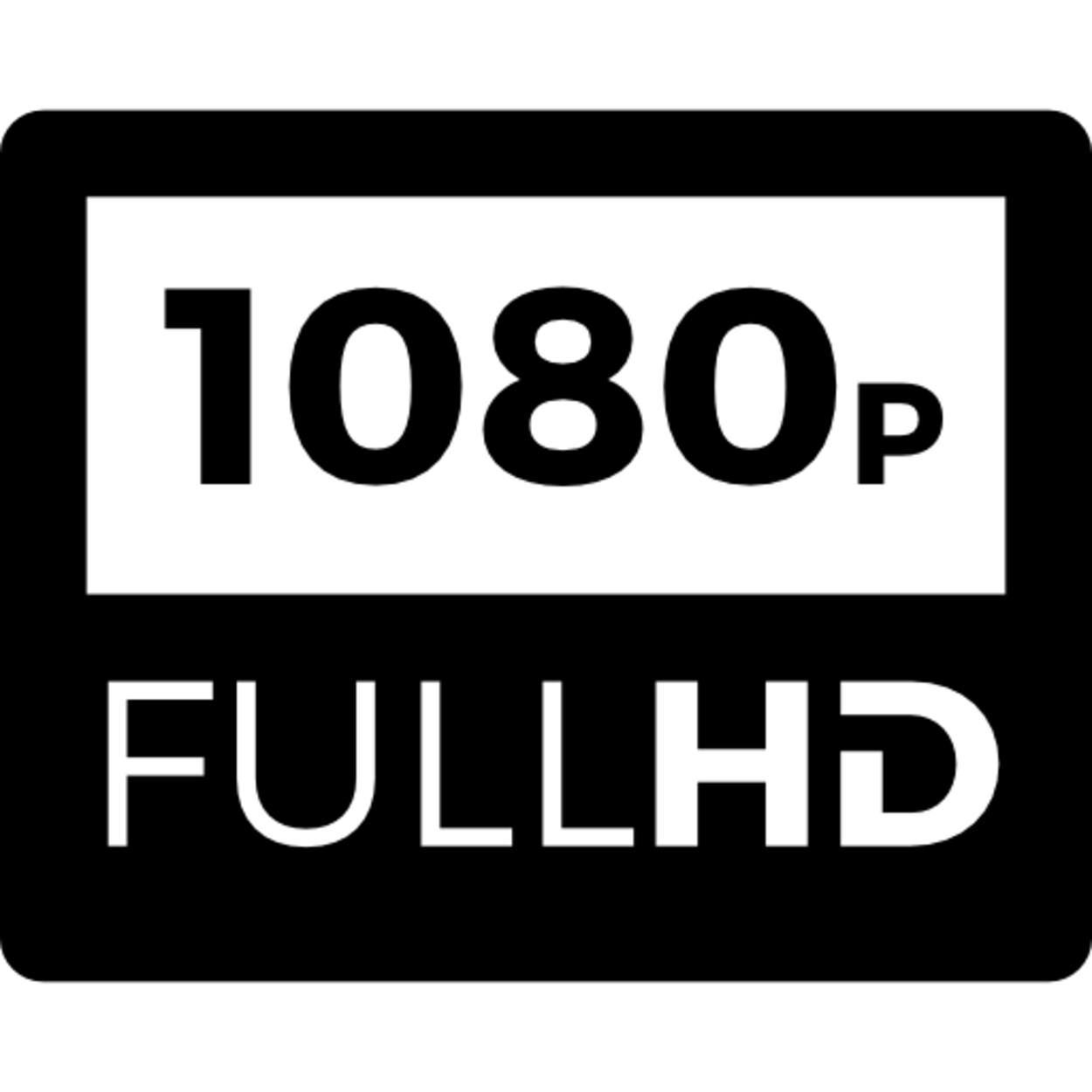
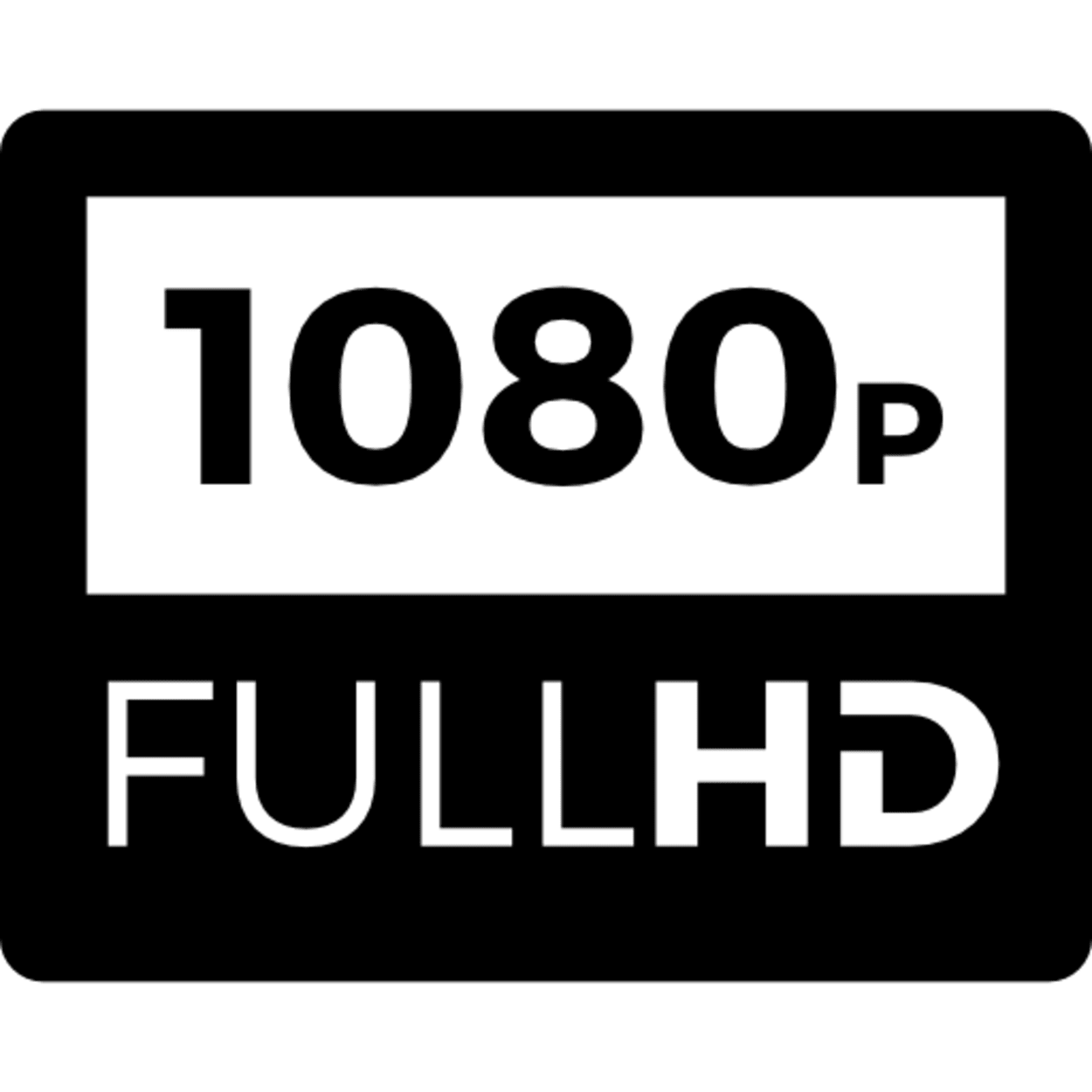
Tarkista HD-antenni
Jos yrität katsoa Disney Plus -ohjelmaa Fire Stickilläsi, mutta se ei toimi, tarkista, onko sinulla HD-antenni.
Jos sinulla ei ole, sinun on hankittava sellainen, jotta voit katsoa Disney Plus -ohjelmaa. Voit tehdä tämän menemällä Fire Stickin asetusvalikkoon ja valitsemalla Laite. Valitse sitten Kehittäjäasetukset. Lopuksi ota HDCP käyttöön.
Kun olet tehnyt tämän, sinun pitäisi pystyä katsomaan Disney Plus -palvelua Fire Stickilläsi.
Tarkista yhteyden signaalin voimakkuus
Toinen asia, jota voit kokeilla, jos Disney Plus ei toimi Fire Stickissä, on yhteyden signaalin voimakkuuden tarkistaminen.
Jos signaalisi ei ole tarpeeksi vahva, se voi olla syynä. Voit tarkistaa signaalin voimakkuuden siirtymällä kohtaan Asetukset > Verkko > Tila ja katsomalla kohdan Signaalin voimakkuus.
Jos siinä lukee Heikko, se voi olla syy suoratoisto-ongelmiin. Voit vahvistaa yhteyttäsi kokeilemalla muutamia asioita.
Yritä ensin liittää Firestick reitittimeen ethernet-kaapelilla, sillä langalliset yhteydet takaavat vakaan ja vahvan WiFi-yhteyden. Jos ethernet-liitäntä ei ole mahdollista, voit myös yrittää siirtää Firestickiä lähemmäs reititintä. Tämän pitäisi korjata heikkojen signaalien ongelma.
Käynnistä reititin uudelleen
Disney Plus -palvelun käyttäminen Firestickissäsi edellyttää internetyhteyttä, ja kaikki älytelevisiot ovat nykyään riippuvaisia vakaasta WiFi-yhteydestä.
Jos reitittimesi ei siis jostain syystä toimi oikein, se voi olla syynä siihen, että Disney Plus ei toimi Firestick-laitteessasi. Kannattaa siis kokeilla reitittimen uudelleenkäynnistystä, jotta yhteysongelmat tai reitittimen ja WiFi-signaalien ongelmat saadaan korjattua.
- Reitittimen uudelleenkäynnistäminen edellyttää, että löydät sen virtajohdon ja kytket sen pistorasiaan.
- Kun reititin on kytketty, sinun on löydettävä nollauspainike.
- Nollauspainike sijaitsee yleensä reitittimen takaosassa.
- Kun löydät nollauspainikkeen, sinun on painettava sitä ja pidettävä sitä painettuna 30 sekunnin ajan.
- Reitittimen pitäisi käynnistyä uudelleen 30 sekunnin kuluttua.
Tässä on lisää vianmääritysvinkkejä reitittimen korjaamiseen: How to Fix a Cox Router Blinking Orange Light?
Yritä tyhjentää välimuistitiedot Firestickissäsi.


Cache data is data that is stored in a cache. A cache is a small, fast memory that stores frequently accessed data.
Jos uusimmassa laitteessasi on ongelmia, välimuistitietojen tyhjentäminen voi olla hyvä korjaus, sillä se ratkaisee monet sovelluksen ongelmat ja ongelmat.
Kun tietoja käytetään välimuistista, se on yleensä nopeampaa kuin samojen tietojen käyttäminen keskusmuistista. Ja Disneyn mukaan tämä väliaikainen data voi ajan myötä korruptoitua ja aiheuttaa ongelmia.
Voit tyhjentää välimuistitiedot Firestickissäsi noudattamalla seuraavia ohjeita:
- Avaa Firestick-laitteen Asetukset-valikko.
- Valitse My Fire TV -vaihtoehto.
- Valitse Developer Options -valikkokohta.
- Valitse Tyhjennä välimuisti -valikkokohta.
- Näyttöön tulee vahvistusviesti. Vahvista valinta valitsemalla Tyhjennä välimuisti -painike.
Disney Plus -ohjelman päivittäminen
Aivan kuten vanhentuneen ohjelmiston käyttäminen, FireStick voi aiheuttaa ongelmia. Myös Disney Plus -sovelluksen vanhan version käyttäminen voi aiheuttaa virheitä ja ongelmia sovelluksen suorittamisessa.
Tarkista siis, onko Disney Plus -ohjelmasi päivitetty uusimpaan versioon.
Jos näin ei ole, voit päivittää sen noudattamalla seuraavia ohjeita:
- Avaa Disney+-sovellus laitteellasi.
- Napauta näytön oikeassa alakulmassa olevaa Profiili-kuvaketta.
- Napauta näytön oikeassa yläkulmassa olevaa Asetukset-kuvaketta.
- Selaa alaspäin ja napauta Päivitä profiili.
- Napauta päivitettävän profiilin vieressä olevaa Päivitä-painiketta.
- Kirjoita uudet tiedot ja napauta Tallenna.
| Soita Internet-palveluntarjoajalle (ISP) | Jos WiFi-signaalin voimakkuusongelma jatkuu reitittimen uudelleenkäynnistämisen jälkeenkin, ongelma on todennäköisesti internetpalvelun tarjoajassa. Yritä siis ottaa heihin yhteyttä ja selittää ongelmasi. He todennäköisesti kehottavat sinua nollaamaan modeemin tai odottamaan 10 minuuttia ja katsomaan, alkaako se taas toimia. Jos tämä ei onnistu, he lähettävät kotiisi tiimin korjaamaan reitittimen laitteisto-ongelmat ja saamaan sen taas toimimaan. |
| Kirjaudu uudelleen Disney Plus -tilillesi | Jos ongelma ei ole internet-yhteydessäsi, voit yrittää kirjautua uudelleen Disney-tilillesi. Tämä toimii samalla tavalla kuin sovelluksen avaaminen ja sulkeminen. Noudata tätä korjausta varten seuraavia ohjeita: – Siirry Fire TV:ssäsi Disney Plus -sovellukseen. – Valitse Kirjaudu ulos napsauttamalla Avataria. – Kirjaudu takaisin sisään syöttämällä kirjautumistietosi. |
| Käynnistä suoratoistolaitteesi uudelleen | Jos edellä mainitut toimet eivät toimi, voit kokeilla muutamaa muuta asiaa, kuten suoratoistolaitteen uudelleenkäynnistämistä. Laitteen uudelleenkäynnistäminen voi ratkaista useimmat perusongelmat ja ratkaista ongelmasi. Firestick-laitteen uudelleenkäynnistämiseen on muutamia tapoja. Yksi tapa on mennä asetusvalikkoon ja valita ”Käynnistä uudelleen”. Toinen tapa on irrottaa laite virtalähteestä muutamaksi sekunniksi ja kytkeä se sitten takaisin. |
Korjaa Disney Plus -häiriö
Usein kysytyt kysymykset (FAQ)
Miten korjata Firestickin virhekoodi 83, kun käytät Disney Plus -ohjelmaa?
Virhekoodi 83 tapahtuu, kun Disney Plus -sovellus ei pysty tunnistamaan asianmukaisesti, käytätkö yhteensopivaa laitetta. Tämä johtuu Disney Plussan tietoturvaominaisuudesta. Sinun pitäisi nähdä virheilmoitus: ”Anteeksi, meillä on teknisiä ongelmia. Yritä myöhemmin uudelleen”.
Sovelluksen välimuistin tyhjentäminen korjaisi tämän ongelman. Tutustu toiseen artikkeliini: Disney Plus -ongelmien ratkaiseminen Rokulla: Pikaratkaisuopas.
Miksi Disney Plus -sovellus on niin hidas FireStickillä?
Aivan kuten Virhekoodi 83, Sovelluksen välimuistin tyhjentäminen lisää FireStickin nopeutta tai latausaikaa. Mahdollisuus hitaan FireStickin kokemiseen johtuu sen jatkuvasta käytöstä; muisti kasaantuu, mikä johtaa hitaaseen latausaikaan.
Lisäksi Internet-yhteytesi nopeus voi myös olla syy hitaaseen FireStickiin, joten sinun kannattaa myös tarkistaa reitittimesi tai Internet-palveluntarjoajasi palvelut ongelmien varalta. Jos et pysty korjaamaan sitä, heidän asiantuntijansa voivat korjata sen puolestasi.
Miten liitän Amazon Fire Stickin televisiooni?
Jos haluat liittää Amazon Fire Stickin televisioon, liitä laitteen takana oleva HDMI-portti television HDMI-porttiin.
Miten asennan sovelluksia Amazon Fire Stickiin?
Voit asentaa sovelluksia Amazon Fire Stickiin siirtymällä Amazon Appstoreen ja valitsemalla haluamasi sovelluksen.
Johtopäätös
Siinä kaikki! Päivitän tätä artikkelia, kun löydän toisen hakkerin, joka voisi auttaa sinua. Muista, että jos Firestickilläsi on ongelmia Disney Plus -ohjelman käyttämisessä, sinun ei tarvitse olla huolissasi, koska tämä on yleinen ongelma, jonka useimmat ihmiset kohtaavat.
Niin kauan kuin kyse on ohjelmisto-ongelmasta ja Firestickin laitteisto toimii moitteettomasti, ei ole syytä huoleen, sillä tähän ongelmaan on olemassa useita korjauksia.
Päivitä aina Firestick-tv:si varmistaaksesi, että se voi käyttää uusimpia ominaisuuksia, sillä vanhat ohjelmistot kokevat sen haastavaksi. Ja varmista, että ongelma ei johdu internet-yhteydestäsi, sillä Disney Plus vaatii internetiä. Voit kokeilla reitittimesi uudelleenkäynnistämistä, jos ongelma on internetissäsi. Jos se ei korjaa ongelmaa, yritä ottaa yhteyttä Internet-palveluntarjoajaan.
Voit myös yrittää päivittää Disney Plus -sovelluksen, koska siinä voi olla virheitä tai se voi jopa kaatua, jos sitä ei ole päivitetty uusimpaan versioon.
Viimeinen keinoni on käynnistää suoratoistolaite uudelleen, sillä nollaus voi korjata kaikki ohjelmiston pienet ongelmat, jotka ovat saattaneet johtua muutetuista asetuksista.
Muut artikkelit
- Samsung TV:n kytkeminen päälle ilman kaukosäädintä (How To)
- Onko TCL-televisioissa Bluetooth? (Vastattu)
- Miten korjata Hisense TV ei käynnisty (selitetty)
Klikkaa tästä nähdäksesi tämän artikkelin visuaalisen tarinaversion.






